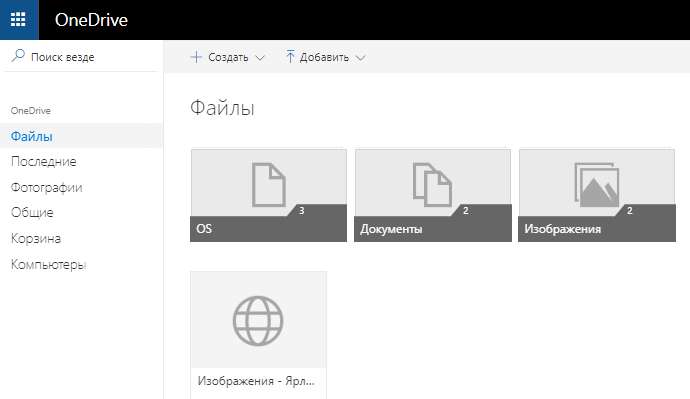Хранить свои фотки на компе совсем не модно, записывать на внешний хард или диски — еще хуже. Снимки нужно заливать в облачное хранилище: так удобнее и надежнее.
Но какое облако для этого выбрать?
Этот вопрос я задал себе, когда съездил в Париж.
После путешествия мой iPhone оказался забит снимками с разных мест. Решил разбирать хлам, попробовал пять ключевых хранилищ и выбрал лучшее. Тестировал такие:
iCloud
Google Фото
Amazon Photos
Microsoft OneDrive
Dropbox
В итоге выбрал лучший вариант, о нём в самом конце.
Содержание
- Фото iCloud. Главное облако для владельца iPhone
- Google Фото. Достойная альтернатива
- Amazon Photos. Не очень популярный, но со своими «фишками»
- Microsoft OneDrive. Неплохо, но только вместе с Office
- Dropbox. Неожиданно удобное облако
- Что выбрать?
- Яндекс.Диск
- Google Диск
- OneDrive
- Облако Mail.Ru
- Box
- Где хранить огромные объемы фотографий
- Синхронизация iOS фотографий с iCloud
- Синхронизация iOS фотографий с Flickr
- Синхронизация iOS фотографий с Google Photos
- Как синхронизировать фотографии с iOS в Google Photos
- Загрузить фото в облако с телефона
- Как сохранить фото на телефон с облака
- Как скинуть фото в облако с компьютера
Фото iCloud. Главное облако для владельца iPhone
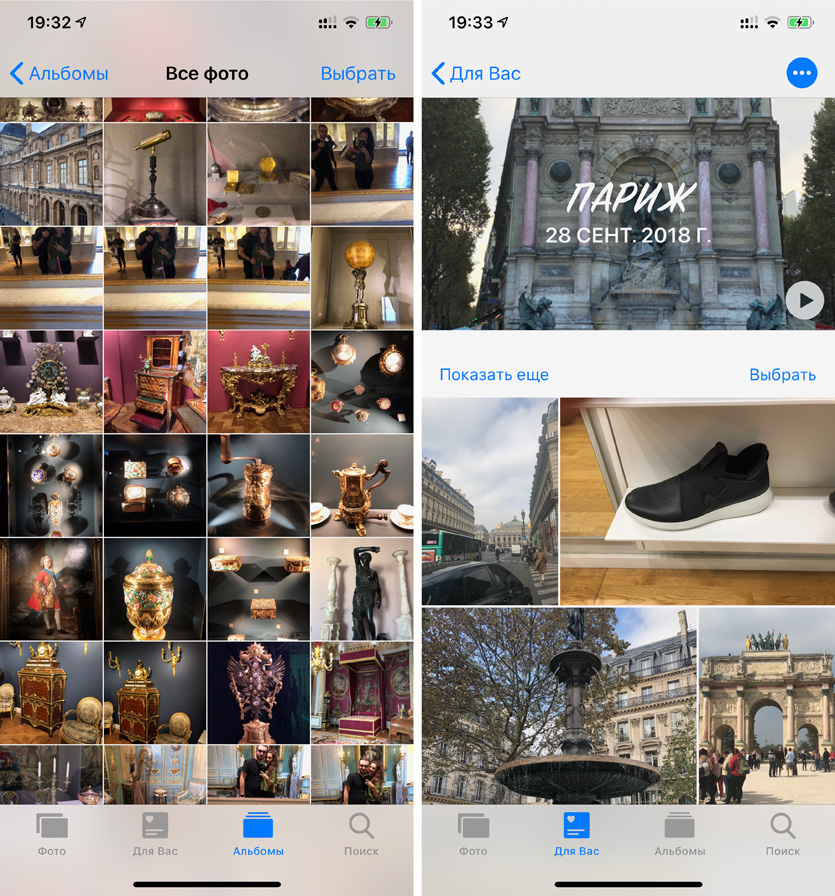
Что почем: 5 ГБ бесплатно, 50 ГБ за 59 руб, 200 ГБ за 149 руб.
Ключевые особенности:
▪️ Автоматическая синхронизация между устройствами Apple
▪️ Возможность сэкономить место на iPhone
▪️ Базовая обработка фото
▪️ Совместное использование хранилища
Через «Фото iCloud» получится не только создать бэкап снимков, но и автоматом забросить их на все свои гаджеты Apple: на iPad, Mac и даже Apple TV. А еще их можно посмотреть на сайте iCloud.
В iCloud можно хранить снимки в исходном качестве. Если на iPhone заканчивается место, на нем можно автоматом оставить сжатые фото и подгружать оригиналы по случаю. Это называется «Оптимизация хранилища», и ее можно включить в «Настройки» > «Фото».
В приложении «Фото» на iPhone, iPad и Mac можно обработать снимки: обрезать, настроить яркость, контраст и не только.
Если план iCloud на 200 ГБ и больше, его можно использовать вместе с семьей через «Семейный доступ».
✔️ Включить возможность: «Настройки» > «Фото» > «Фото iCloud»
Google Фото. Достойная альтернатива
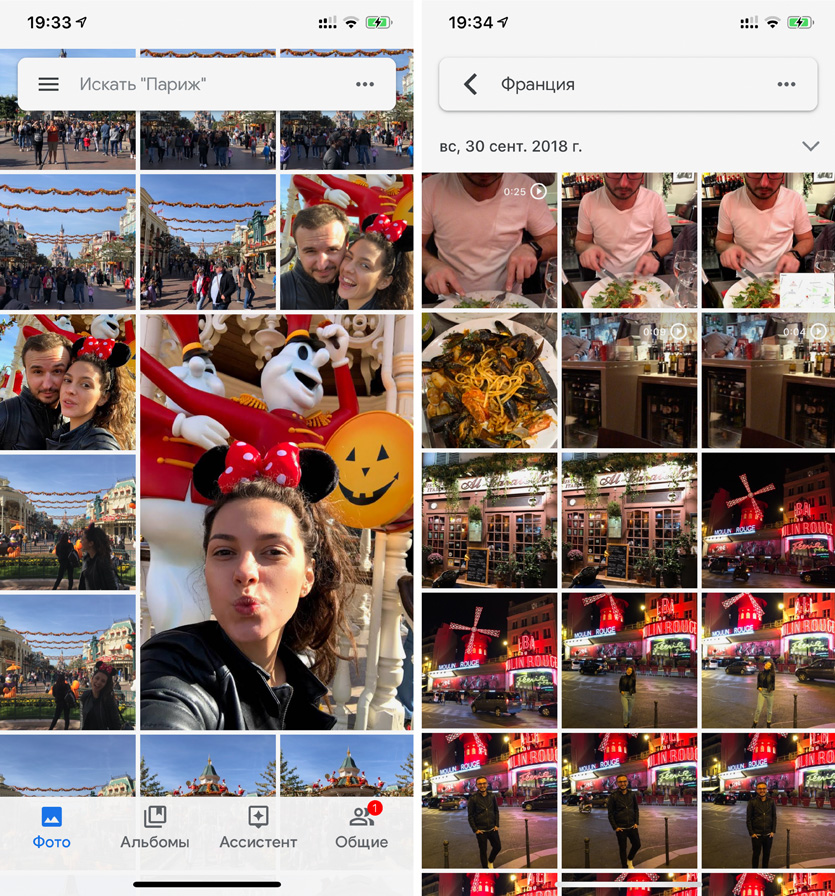
Что почем: безлим на фото до 12 МП, 15 ГБ бесплатно, 100 ГБ за 139 руб., 200 ГБ за 219 руб.
▪️ Безлим на хранилище фото в высоком качестве
▪️ Умный искусственный интеллект для фото
▪️ Простой обмен снимка и целыми альбомами
▪️ Нет полноценного приложения для Mac
У меня нет оф. статистики, но я уверен, что Google — номер один по хранению фото. Почему? Снимки до 12 МП можно хранить здесь абсолютно бесплатно, и мой личный архив давно перевалил за 100 ГБ.
На фоне конкурентов сервис выделяется возможностями ИИ: он автоматически находит людей на фото, умеет искать по местам и предметам. А еще Искусственный Интеллект сам предлагает варианты обработки снимков, собирает из них коллажи, анимации, видео.
Через сервис круто делиться фотками и целыми альбомами не только с владельцами гаджетов Apple, как в случае с iCloud, но и со всеми остальными.
Единственный минус, который я выделяю для себя — неудобно смотреть фото на Mac через web-интерфейс. Не хватает нативного софта.
✔️ (бесплатно + покупки)
Amazon Photos. Не очень популярный, но со своими «фишками»
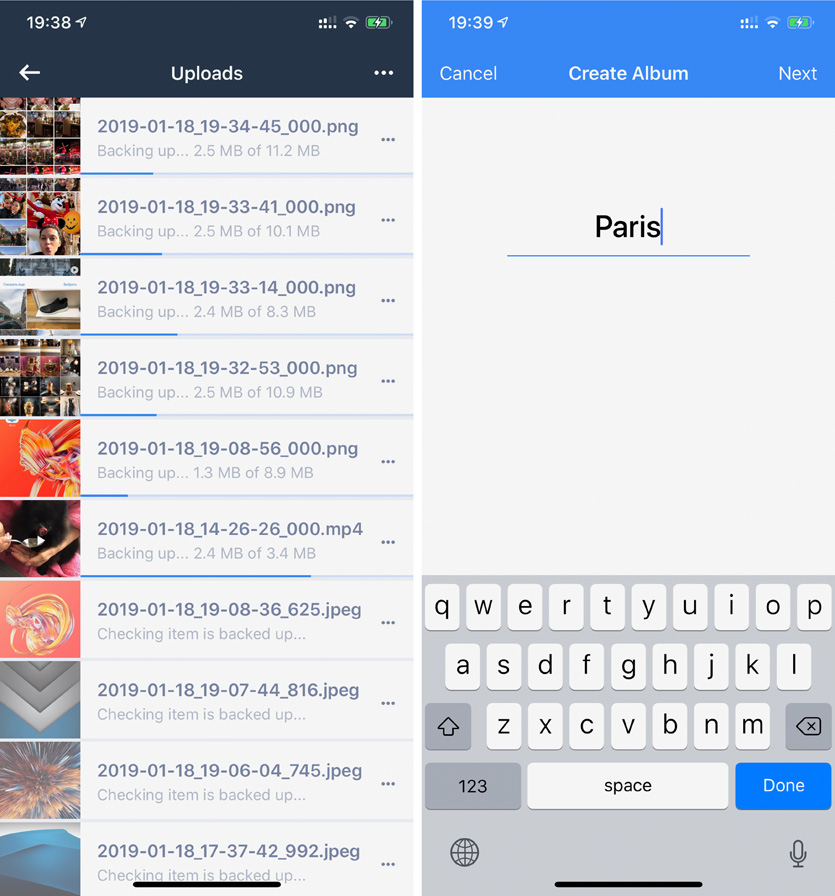
Что почем: 5 ГБ бесплатно, безлим за $12.99 в месяц вместе с Amazon Prime
▪️ Может быть интересный безлим
▪️ Простой и приятный интерфейс
▪️ Нет возможности обработки фото
▪️ Дорого, если фотографий немного
Если вам важно абсолютно неограниченное хранилище для фотографий без сжатия не сильно дорого — вот неплохой вариант.
У приложения простой и приятный интерфейс без дополнительных функций. С одной стороны, это плюс, со второй — минус.
Снимки можно быстро постить в любые соц. сервисы: от Facebook до Twitter.
✔️ (бесплатно)
Microsoft OneDrive. Неплохо, но только вместе с Office
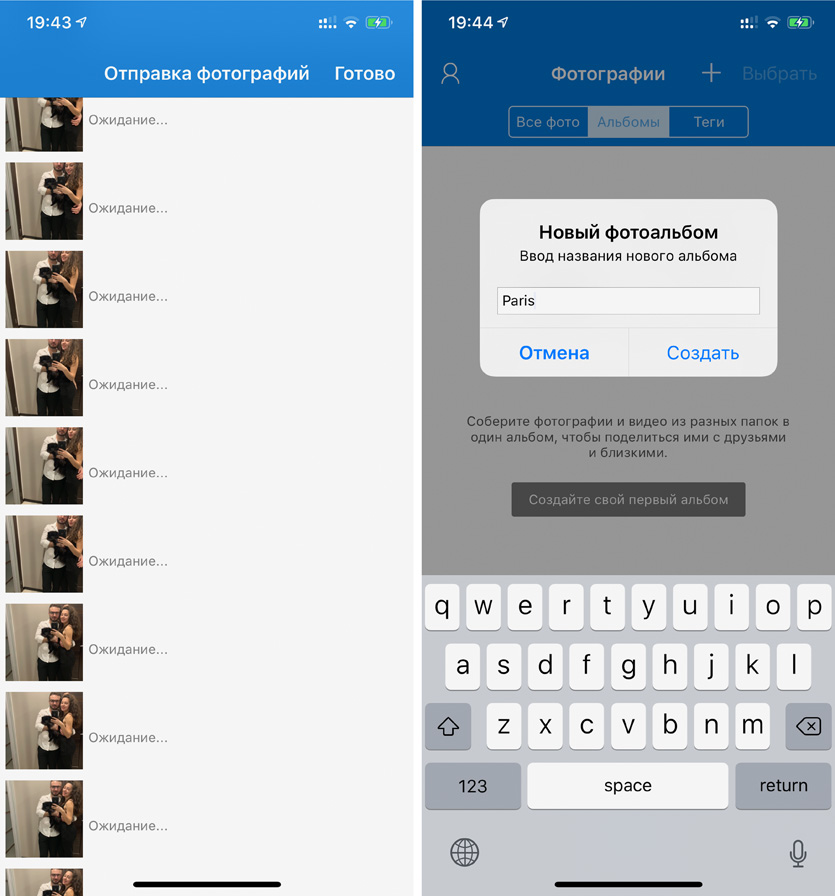
Что почем: 5 ГБ бесплатно, 1 ТБ за 459 руб. вместе с Office 365
▪️ Есть смысл использовать вместе с Office 365
▪️ Удобно использовать с софтом Microsoft
▪️ Дорого, если Office 365 не нужен
▪️ Нет обработки фото
Если вы активно пользуетесь продуктами Microsoft, это решение точно для вас. Вместе с подпиской на Office 365 вы автоматом получите целый 1 ТБ места для фоток — этого более чем достаточно.
С OneDrive круто работать из любых приложений Microsoft на Mac и PC. Например, вы можете быстро импортировать фотки в PowerPoint при создании презентации, и это работает почти так же гладко, как в экосистеме Apple.
А еще сервис поможет быстро сделать фото, чтобы тут же использовать его в том же Office.
Жаль, в программе нет обработки фото, ее не хватает.
✔️ (бесплатно + покупки)
Dropbox. Неожиданно удобное облако
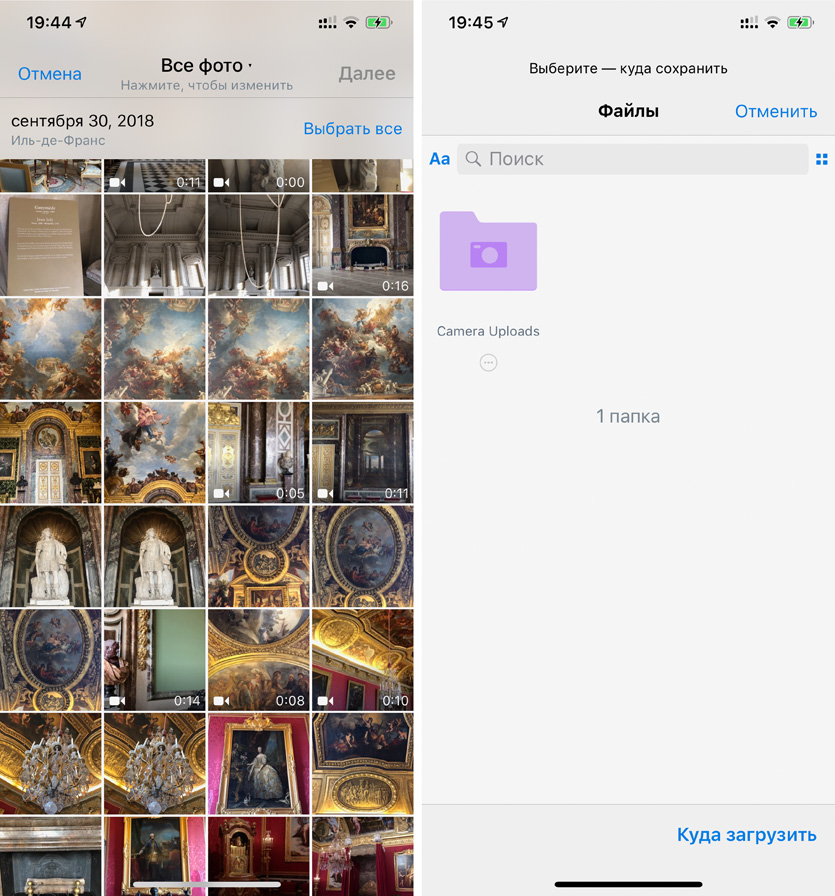
Что почем: 15 ГБ бесплатно, 1 ТБ за 699 руб.
▪️ Загружает фотки в папку на компьютере
▪️ Удобно делиться фотками
▪️ Сегодня уже очень дорого
▪️ Нет обработки фото
Через Dropbox фотографии автоматом загружаются в папку на компьютере — иногда это бывает очень удобно.
У сервиса удобное мобильное приложение, которое долго считалось эталонным.
Обработки снимков нет, но ими можно быстро поделиться, расшарив по ссылке.
✔️ (бесплатно + покупки)
Что выбрать?
Посмотрите на цены и прозрейте: сегодня iCloud дешевле всего, и вместе с семейным доступом его можно вообще считать бесплатным.
Я использую 200 ГБ в iCloud на скромные 149 руб. в месяц вместе с женой, тещей и тестем — места всем хватает с головой. И фото, конечно, я храню и буду хранить именно тут.
Но есть оговорка. Я дублирую все снимки в Google Фото. Они попадают туда из фотопленки как в склад, а уже в iCloud я пытаюсь наводить порядок: удаляю дубликаты, разбиваю по папкам и вот это все.
Свалка в Google Фото и порядок в iCloud — вот идеальный рецепт.


 (23 голосов, общий 3.87 из 5)
(23 голосов, общий 3.87 из 5)
🤓 Хочешь больше? Подпишись на наш Telegramнаш Telegram. … и не забывай читать наш Facebook и Twitter 🍒 iPhones.ru Делаем резервную копию снимков с iPhone в правильное облако.
Самое уязвимое место у iPhone этого его память (если конечно у вас не модель с 256 Гб памяти), так что использование облачного хранилища отличная идея. Это нереально удобно, когда файлы не занимают место на iPhone и в тоже время они всегда с тобой.
- Яндекс.Диск
- Google Диск
- OneDrive
- Облако Mail.Ru
- Box
👉 Читайте также: 4 облака для хранения фотографий с iPhone и Android
Яндекс.Диск
QR-Code Developer: Yandex LLC Price: Free+
Яндекс.Диск самый лучший сервис облачного хранения в России. Я спросил у друзей и знакомые, каким облаком они пользуются все они отвечали Яндекс.Диском. Я спросил у своих коллег — большинство ответили Яндекс.Диск.
Это потому, что Яндекс.Диск имеет большое количество функций, такие, как редактор изображений, поддержку всех платформ, удобную систему шаринга и многое другое. Каждый год Яндекс дарит 1 Гб бесплатного места, а за привлечение друзей вы получаете 512 Мб.
За регистрацию Яндекс.Диска вы получаете 10 Гб свободного места или вы можете оформить годовую подписку за 2000 рублей за хранилище 1 Тб.
Google Диск
QR-Code Developer: Google LLC Price: Free+
Если вы хотите бесплатное хранилище с большим объемом и не менее надежное, то обратите внимание на Google Диск. Вы получаете 15 Гб памяти бесплатно. Еще одним достоинством в Google Диск, является Google Фото, которое дает неограниченно пространство для хранения фотографий с разрешением не больше 16 Мп.
Как и Яндекс.Диск, Google Диск поддерживает практически все платформы, и это идеальное облачное хранилище. Google Фото позволяет хранить фотографии, Google Документы позволяет создавать и хранить документы, тут также можно создавать таблицы и презентации.
Google Диск это целый ряд отличных инструментов и облако для хранения, из которого вы можете скачать все, что создаете сами и или загружаете для хранения с любого устройства. Это сервис довольно трудно превзойти, так как все это бесплатно.
Если бесплатного места мало можно арендовать дополнительное пространство
- 100 Гб — 139 руб./мес.
- 1 Тб — 699 руб./мес.
- 100 Гб — 1390 руб./год.
- 1 Тб — 6990 руб./год.
OneDrive
QR-Code Developer: Microsoft Corporation Price: Free+
Если вы используете iPhone и iPad, но предпочитаете компьютеры Windows, а не Mac, то попробуйте OneDrive. Он также доступен практически на любой и работает аналогично Google Диск. OneDrive уже установлен на устройствах с Windows 10, так что если вы хотите, синхронизировать все данные iPhone с компьютером, все что вам нужно сделать это убедится, что вы вошли в одну и ту же учетную запись на обоих устройствах.
OneDrive также может отправлять уведомления в режиме реального времени, когда кто-то редактирует документ и показывает кто именно. Эксклюзивом программы является функция комментирования в PDF, с ее помощью можно выделить, рисовать и подписать на любом PDF файле с iPhone или iPad. Если облака нужно для хранения фотографий, OneDrive также подойдет, он автоматически добавляет теги к фотографиям и делит их по категориям, чтобы в будущем их было легче искать.
5 Гб бесплатного места, так же можно расширить до 50 Гб за 72 рубля в месяц, 1 ТБ + Office 365 за 269 рублей в месяц и другие тарифные планы.
Облако Mail.Ru
QR-Code Developer: Mail.Ru Price: Free+
Облако Mail.Ru еще один отличный сервис, если вам по каким-то причинам не понравились диски од Яндекса, Google и Microsoft, обязательно попробуйте Облако Mail.Ru. Это также отличный сервис, с поддержкой большинства платформ.
Вы можете обмениваться файлами, смотреть видео популярных форматов, фактически без необходимости загружать их на устройство. Создавать резервные копии фотографий c iPhone и многое другое.
Mail.Ru предоставляет 16 Гб бесплатного места, если нужно больше придется оформить подписку, так +16 ГБ обойдутся в 379 рубля в год, а +256 ГБ: 229,00 в месяц или 2 290,00 рублей в год.
Box
QR-Code Developer: Box, Inc. Price: Free+
Еще один неплохой сервис облачного хранилища, Apple отметила это приложение как лучшее для бизнеса. Как и предыдущие приложения Box поддерживает большинство платформ и совместную работу с файлами.
Вы получаете 10 Гб бесплатно, но размер каждого файла ограничен 250 Мб, если вы решите подписаться на план Personal Pro, то получите за 5990 рублей в год 1000 Гб для хранения и ограничения одного файла в 5 Гб.
Функция поиска в реальном времени позволяет находить файлы быстрее, и вы можете быть спокойны, зная, что все файлы защищены с помощью системы шифрования.
Если вам нужно совместно работать с файлами и при этом не использовать свой аккаунт в Яндекс, Google или Mail. Box — идеальный вариант.
Где вы храните ваши файлы?
MaciloveFollow Mar 8, 2016 · 5 min read
Сервис Google Photos предлагает безлимитный объем облачного сервиса для хранения фотографий и видео для ваших iPhone и iPad
Уже много лет подряд iPhone стал самым популярным устройством для создания фотографий по версии сервиса Flickr. Это произошло не случайно а благодаря хорошему качеству получаемых снимков и удобству использования. В отличие от популярных в прошлом цифровых фотоаппаратов и «мыльниц» iPhone всегда в вашем кармане и не требует дополнительных манипуляций с периферией. Кроме того снимки сделанные на iPhone тут же попадают в ваш Mac и на другие iOS устройства, сохраняется информация об их местоположении на карте.
В след за простотой и удобством использования фотокамеры в iPhone стали активно развиваться социальные сети и приложения, такие как Instagram, нацеленные на публикацию ваших фотографий в сети. Объем фотографий больше не привязан к пленочным 36 кадрам, как в прошлом и поэтому количество создаваемых снимков возросло во много раз. Теперь каждый владелец iPhone и iPad сталкивается с проблемой хранения всех отснятых ранее фотографий. Вы можете выгружать их на ваш Mac или жесткий диск, но лучше хранить их в облаке, где они никогда не потеряются и вы сможете делиться ими с друзьями и семьей.
Где хранить огромные объемы фотографий
1. iCloud
2. Flickr
3. Google Photos
Синхронизация iOS фотографий с iCloud
Если вы включили поддержку синхронизации фотографий в iCloud, то все сделанные снимки будут отправляться в облачное хранилище от Apple. При этом существует опция, позволяющая сэкономить место на iOS устройстве, которое будет хранить на iPhone фотографии в низком качестве лишь для отображения их предпросмотра. Но как только вы нажимаете на фото — оно будет тут же скачано в оригинале из iCloud. Это весьма хитрый и удобный трюк, вы можете продолжать фотографировать сколько угодно, оригиналы хранятся в облаке, а ваш iPhone останется более-менее свободен для новых снимков. Но тут возникает проблема: бесплатный объем iCloud ограничен 5 Гб. Если все ваши фотографии и видео не вмещаются вы можете увеличить облачное место купив подписку.
Стоимость дополнительного пространства в iCloud Drive
При этом удаленные фотографии из iCloud удалят эти фото со всех ваших iOS устройств.
Плюсы: синхронизация с iCloud встроена в саму операционную систему мобильных устройств Apple. Она хранит оригиналы и экономит место на iOS.
Минусы: при активном использовании камеры 5 Гб может совершенно не хватать, требуется оформлять подписку на большие объемы.
Синхронизация iOS фотографий с Flickr
Недавно Flickr выпустил обновленное приложение для iOS, которое позволяет синхронизировать все ваши видео и фото в этот сервис в автоматическом режиме. Вам предоставляется 1000 Гб свободного пространства, что в 200 раз больше бесплатного объема iCloud. Все загруженные на Flickr фото будут по умолчанию помечены как привытные, они будут доступны только вам и скрыты от посторонних глаз. Удаленные фотографии из Flickr не затронут удаленные фотографии на iPhone.
iOS приложение Flickr
Плюсы: 1000 Гб в разы больше бесплатного объема iCloud. Все фотографии и видео хранятся в оригинальном качестве.
Минусы: этот объем со временем может также закончиться. Синхронизация требует установки специального приложения, которое периодически нужно запускать или держать в памяти. Выгруженные фотографии на Flickr не удаляются с iOS устройства, из-за чего требуется периодическая ручная чистка уже загруженных фотографии из библиотеки iPhone.
Синхронизация iOS фотографий с Google Photos
Компания Google представила еще одну возможность, которая своим предложением выглядит весьма и весьма аппетитно. Они предлагают вам безлимитный объем облачного пространства для всех ваших фотографий и видео бесплатно.
iOS приложение Google Photos
Установив iOS приложение Google Photos, вы сможете выгрузить все снимки и видео в сервис Google Photos и хранить их там бесконечно вечно без всяких ограничений по количеству и времени. Это несомненно большой плюс.
В чем же может быть подвох? По заявлениям Google максимальный размер хранимых фотографий составляет 16 Mp и 1080p для видео. Это значит, что если ваши снимки были сделаны с помощью фотоаппарата в разрешении более чем 16 Mp они будут уменьшены до указанного размера.
К счастью большинство современных фотоаппаратов находятся примерно около этого значения. Кроме того снимки iPhone 5s, iPhone 6, iPhone 6 Plus имеют разрешение 8 MP. Однако не смотря на то, что фотографии iPhone меньше указанного лимита они все равно будут немного сжаты, для уменьшения их объема. Визуально разницу между оригиналом и сжатой версий отличить очень сложно.
Можно ли хранить оригиналы в Google Photos? Да, такая опция также присутствует но требует подписку. Бесплатно вам дается 15 Гб облачного пространства.
Как синхронизировать фотографии с iOS в Google Photos
Для синхронизации с Google Photos вам нужно установить iOS приложение и иметь аккаунт в Gmail. После авторизации приложение предложит включить автоматическую выгрузку фото и видео в свой сервис, а также попросит вас указать какой тип хранения вы выбираете — бесплатный безлимитный с уменьшением снимков до указанного размера или хранение в платном хранилище.
Сравнение качества оригинала (слева) с Google Photos (справа)
Далее вся ваша библиотека будет подготовлена (что может занять некоторое время, в нашем случае фотографий было так много, что на подготовку ушло 2 дня). Выгруженные в Google Photos фотографии можно удалить с iPhone, также как и с Flickr — вручную. Кроме этого вы можете освободить место на iPhone, если зайдете в Google Photos, выделите фотографии, нажмете на меню справа вверху и выберите «удалить копии с этого устройства», при этом все что было выгружено в Google Photos там и останется, а эти же снимки будут удалены из памяти iPhone.
При этом если вы удаляете фотографии из Google Photos, они будут также удалены с вашего iOS устройства.
Все загруженные фотографии в Google Photos будут распознаны умной системой визуального поиска. Например вы можете нажать на поиск и ввести слова объектов, предметов, местоположений. В большинстве случаев Google Photos находит нужные вещи. Это очень удобный трюк, так например, вы можете найти фотографии дивана или вашей собаки из родного города, сделанные еще тогда, когда фотоаппараты не умели запоминать местоположение созданного снимка.
Кроме этого Google Photos умеет определять места на снимках, даже без геотегов. Например определив что на снимке Эйфелева башня Google пометит этот снимок как сделанный в Париже. И в последствии введя в поиск «Париж» вы увидите снимки этого города, даже если фотография не имела информации о местоположении.
В дополнение к iOS приложению Google Photos имеет веб-версию сервиса. Вы можете заходить на нее для доступа к своим снимкам, но она также будет использована если вы предоставляете доступ кому-то, у кого нет Google Photos.
Подведя итог можно сказать что Google представил отличный сервис, который позволит вам навсегда забыть о проблеме свободного места, забитого многочисленными снимками и тем более видео. Приложение Google Photos имеет интуитивный, легкий интерфейс, возможность удаления локальных копий и являлся прекрасной, если не сто процентной заменой iCloud, то по крайней мере, средством резервного копирования всего вашего отснятого материала. Этот сервис без сомнения будет удобен тем, кто каждый день сохраняет знаковые моменты своей жизни с помощью iPhone или iPad и делает это очень часто.
Для синхронизации с Google Photos вам нужно установить iOS приложение и иметь аккаунт в Gmail. После авторизации приложение предложит включить автоматическую выгрузку фото и видео в свой сервис, а также попросит вас указать какой тип хранения вы выбираете — бесплатный безлимитный с уменьшением снимков до указанного размера или хранение в платном хранилище.
Перед тем, как загрузить фото в облако Майл с телефона или скачать снимки на девайс, нужно предварительно установить приложение для гаджета из фирменного магазина. Такой способ лучше, чем личный кабинет в браузере, так как интерфейс хранилища в браузере неудобен для работы с мобильного телефона. Для ПК нет необходимости дополнительно скачивать данное приложение, но установленная заранее программа существенно облегчает работу с файлами.
Загрузить фото в облако с телефона
Передать фото можно 2 способами:
- Произвести необходимые действия в приложении «Облако mail.ru».
- В галерее снимков кликнуть по изображениям и отправить в хранилище.
Загрузить через приложение
Чтобы добавить фото в облачное хранилище через приложение, необходимо:
- Открыть программу.
- Выбрать раздел «Файлы».
- Кликнуть на «+» в правом нижнем углу.
- В открывшемся окне нажать на «Добавить фото и видео».
- Кликнуть по нужным файлам (на выбранных фотографиях появятся галочки), нажать кнопку «Добавить».
- В открывшемся окне выбрать конкретную папку для загрузки файлов или общую.
- Подождать несколько секунд, пока изображения загрузятся.
Загрузить через галерею
Чтобы отправить фотографии в хранилище из галереи, нужно:
- Открыть фотоальбом на гаджете.
- Выбрать 1 или несколько снимков.
- В настройках (в некоторых смартфонах кнопка находится на верхней панели) кликнуть по «Отправить».
- В перечне программ выбрать нужную.
- Кликнуть по конкретной папке или оставить в общей для загрузки.
Как сохранить фото на телефон с облака
Переслать фотографии на телефон можно следующим способом:
- В приложении открыть раздел «Галерея».
- Найти фотографии (1 или несколько).
- У каждого фото в левом верхнем угле есть небольшое окошечко, по которому нужно кликнуть, чтобы поставить галочку.
- После того, как все изображения будут выбраны, нужно нажать на 3 вертикальных точки в правом верхнем углу экрана.
- В открывшемся меню нажать «Сохранить в галерею» (или «сохранить в фотоальбом», на разных моделях гаджетов этот пункт может называться по-разному).
Как скинуть фото в облако с компьютера
Перекинуть снимки с компьютера в облако можно также 2 способами:
- Перенести нужные файлы в папку облачного хранилища на компьютере.
- Выложить снимки через личный кабинет.
Перенести с помощью программы на ПК
Для этого способа предварительно на ПК должна быть установлена программа облачного хранилища. Далее выполнить следующие действия:
- Открыть «Мой компьютер» и найти Cloud.Mail.Ru.
- Параллельно открыть папку с фотографиями.
- С помощью курсора перенести фотографии в конкретную или общую папку.
При использовании данного метода исходный снимок сохраняется на ПК, в хранилище переносится только копия.
В качестве альтернативного варианта можно кликнуть правой кнопкой мыши по снимку (или с помощью удерживания кнопки мыши выделить сразу несколько, затем кликнуть правой кнопкой) и выбрать «Скопировать в Облако@Mail.Ru» или «Переместить в Облако@Mail.Ru».
Если выбрать первый вариант, исходный файл останется на компьютере, переместится только копия. При выборе второго варианта исходный снимок будет полностью перемещен в папку хранилища и исходная фотография не сохранится.
Выложить через личный кабинет
- На верхней панели управления найти кнопку «Загрузить».
- В открывшееся окно разместить объекты кнопкой мыши или нажать на «Выбрать файлы».
- Нажать по нужным, затем «Открыть».
Загруженный снимок попадет в общую папку, при желании его можно перетащить в нужную.
Как скачать фото из облака Майл.Ру через личный кабинет
Перед тем, как скачать изображения из личного кабинет в браузере, нужно авторизоваться на сайте через почтовый ящик. Далее пользователь попадет на главную страницу хранилища. При наведении курсора на любую фотографию по умолчанию всплывает значок «Скачать». Можно скачать сразу несколько объектов с помощью окошечка в правом верхнем углу.
После загрузки файл будет отображен в нижнем левом углу браузера.
Чтобы найти фотографию на компьютере, нужно нажать правой кнопкой мыши по объекту и кликнуть по «Показать в папке».
Файлы такого типа хранятся в папке «Загрузки» на жестком диске компьютера.